如何设置和使用邮件安全网关的安全消息传递功能发送安全邮件
SecurityGateway邮件安全网关的安全消息传递功能为您的用户提供了一种向其域外的收件人发送安全消息的方式,但邮件永远不会离开 SecurityGateway 服务器。
安全消息将发送到 Web 门户。发送邮件时,收件人会收到一封电子邮件通知,告知他们有可用的安全邮件,其中包含用于创建安全邮件收件人帐户的链接,以便他们可以查看位于 SecurityGateway 服务器上的邮件。安全消息通过收件人的浏览器访问,并通过 HTTPS 加密在 SecurityGateway 服务器和收件人之间保持端到端加密。
安全消息传递需要有效的 SSL 证书,并且已启用 HTTPS。收件人可以在 SecurityGateway 门户中查看和回复邮件,还可以选择将新的安全邮件撰写到指定的用户列表。
安全消息传递设置
- 以全局管理员身份登录安全网关 Web 界面
- 选择设置/用户
- 选择安全消息传递
- 选择配置
- 可以全局或按域配置安全消息传递。选择“对于域:”旁边的下拉列表以选择特定域,或使用“-- 全局 -- ”选项进行全局配置。
- 选择启用安全消息传递
- (可选)选择“自动创建安全邮件收件人”
- 默认情况下,每当向某人发送安全邮件时,都会为收件人创建一个安全邮件收件人账户,并提供一个链接供他们访问该账户并在 SecurityGateway 发送的安全邮件通知中查看邮件。如果禁用此选项,则必须手动创建收件人帐户。
- 选择收件人
- 此页包含已自动或手动创建的每个安全消息收件人帐户的条目。如果要手动创建新的收件人帐户,请单击工具栏上的“新建”。您可以通过选中或取消选中“已启用”列中的相应复选框来快速启用或禁用帐户。
- 单击“新建”创建新的安全邮件收件人。
- 输入电子邮件地址。
- 输入名称。
- 选择允许收件人创建密码/PIN 或为收件人创建一个密码/PIN。
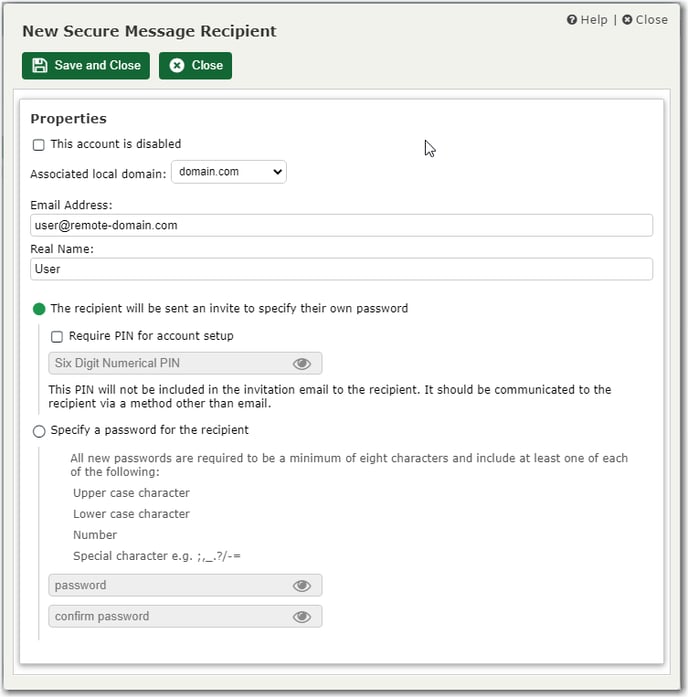
- 单击“收件人选项”
- 使用此页可以配置将应用于安全邮件收件人帐户的各种选项和默认设置,并指定他们可以在 Web 门户中为自己配置的选项。
- 访问控制选项
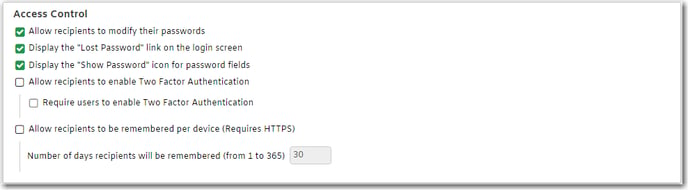
- 违约
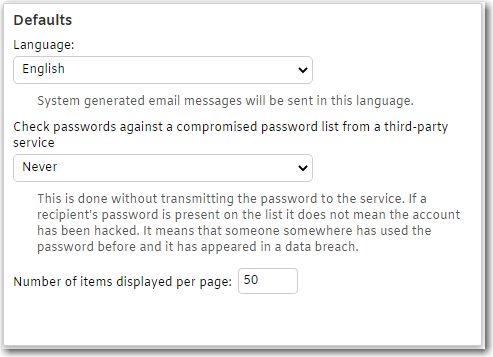
- 使用条款选项。
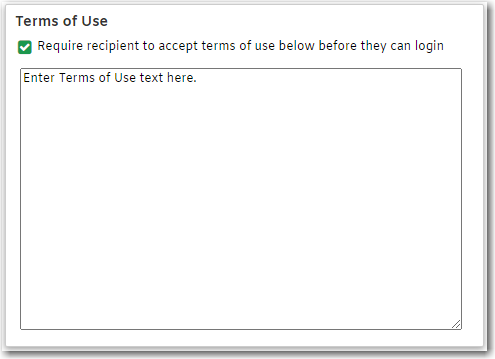
- 新的收件人选项。

- 单击消息撰写
- 这是特定于域的设置,可用于允许与所选域关联的安全邮件收件人帐户从预定列表中撰写发送给本地用户的新邮件。收件人将从安全消息门户中撰写邮件,并从下拉列表中选择“收件人地址”。
- 注意:始终允许收件人帐户回复他们收到的任何安全邮件。
- (可选)选择“允许安全邮件收件人撰写发送给指定本地用户
的新邮件”- 在“对于域:”列表中选择一个域,如果您希望允许与该域关联的收件人帐户撰写新邮件,请选中此框。然后,这些帐户将能够将邮件撰写到您已添加到下面“所选地址”列表中的任何本地地址。如果您不希望允许网域的收件人帐号撰写新邮件,请取消选中此复选框。他们只能回复收到的安全消息。
- 可用地址
此框列出所选域的用户。选择一个地址,然后单击向右箭头将其移动到“所选地址”框中。 - 所选地址 这些是与所选域关联的安全邮件收件人帐户可以向其发送新邮件的本地地址
。
发送安全消息
- 选择安全性
- 选择筛选
- 选择消息内容
- 单击“新建”以显示“邮件内容筛选器规则”菜单。
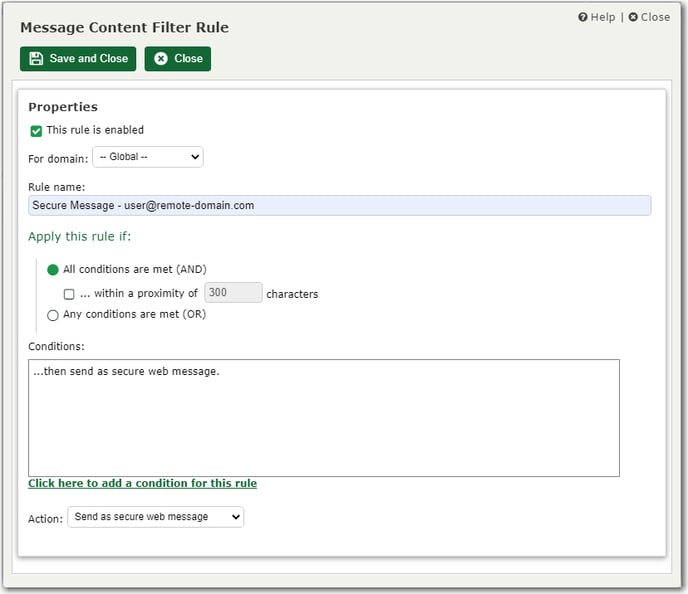
- 启用规则。
- 选择规则应应用到的域或使用“全局”选项。
- 选择在满足任何或所有条件时触发规则的选项。
- 选择“单击此处为此规则添加条件”以显示另一个菜单以创建规则条件。在此屏幕截图中,如果收件人 user@remote-domain.com,则满足此条件。
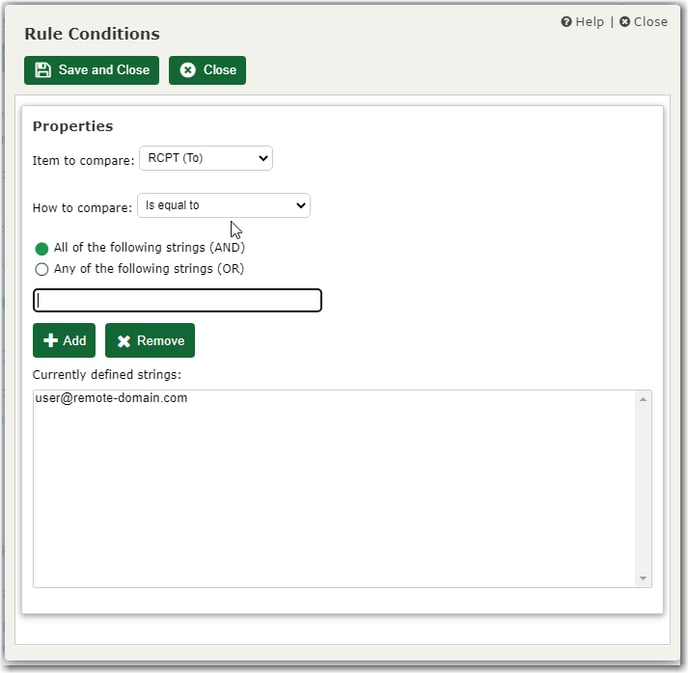
- 选择以下项目之一进行比较。
- MAIL(发件人)- 此测试使用 SMTP “MAIL 发件人”命令中传递的值。这是邮件的发件人,但它不一定与邮件的 From 标头中包含的信息相同。有时,“发件人”标头将包含其他或不同的信息。除了测试或比较项目的九种常见方法(见下文)外,还可以使用“是本地用户”和“不是本地用户”测试来比较此项目。
- RCPT (To) - 此测试使用 SMTP “RCPT To” 命令中传递的值。这是邮件的收件人,但它不一定与邮件的 To 标头中包含的信息相同。有时,收件人标头将包含其他或不同的信息。除了测试或比较项目的九种常见方法(见下文)外,还可以使用“是本地用户”和“不是本地用户”测试来比较此项目。
- MAIL 和 RCPT - 选择此项可同时使用 SMTP “MAIL 发件人”和 SMTP“RCPT To”命令来确定邮件是入站邮件、出站邮件还是内部邮件(请参阅下面的“其他测试方法”)。
- IP - 选择此项可针对发送服务器或客户端的 IP 地址进行测试。
- 标题 - 如果要指定要比较的标题,请选择此项。选中后,将显示“标头名称”选项,供您指定要用于此测试条件的标头。除了测试项目的九种常见方法外,还可以使用“标头存在”和“标头不存在”测试来比较该项目。注意:指定标头名称时,请勿在标头名称中使用冒号。例如,如果要与“发件人”标头进行比较,请使用“发件人”作为标头的名称,而不是“发件人:”。
- 主题 - 这是邮件的主题标头。如果要针对邮件的主题进行测试,请选择此项。
- 正文 - 如果您希望使用邮件正文作为要比较的测试项目,请选择正文。
- 正文或主题 - 如果您希望创建一条规则,如果邮件正文或主题符合规则的条件,请选择此项目。提供此项是为了简化规则创建,因为它实际上与创建具有两个单独“OR”语句的规则相同,一个用于搜索正文,另一个用于在主题中搜索相同的文本。
- 选择“如何比较”选项。
- 包含 - 选择此方法后,如果搜索值是子字符串或上面指定的要比较的项目的一部分,则比较将匹配或为“True”。例如,如果选择 MAIL(发件人)作为要比较的项目,然后选择“包含”作为比较方法,并将“example.com”作为搜索值,则来自包含“example.com”的地址的任何邮件都将匹配条件。
- 不包含 - 如果搜索值不是子字符串或上面指定的要比较的项目的一部分,则此比较将匹配或为“True”。例如,如果选择 MAIL(发件人) 作为要比较的项目,然后选择不包含作为比较方法,使用“@example.com”作为搜索值,则除了来自“example.com”地址的邮件之外,每封邮件都将匹配条件。
- 包含单词 - 此比较器类似于“包含”,但仅当字符串后面有单词边界锚点时才会匹配。这样就无需手动创建格式为\b(word1|word2|word3)\b的正则表达式。例如,搜索包含单词“cat”的邮件正文的规则仅在邮件包含整个单词“cat”时才匹配。它不会仅仅因为身体碰巧包含鲶鱼或证书这个词而匹配。
- 不包含单词 - 此比较器类似于“不包含”,但仅当字符串没有出现且单词边界锚点继续并跟随它时才匹配。例如,搜索不包含单词“cat”的邮件正文的规则将匹配不包含整个单词“cat”的任何消息,即使它确实包含单词 catfish 或证书。
- 等于 - 此方法与上面的包含类似,不同之处在于搜索值必须与要进行比较的项目值匹配,而不仅仅是该值的一部分。例如,如果选择 IP 作为要比较的项目,然后选择“等于”作为比较方法,并将“192.168.0.1”作为搜索值,则只有来自该确切 IP 地址的邮件才会符合条件。
- 不等于 - 这种类型的比较与前面的方法相反。如果要比较的项目的值与搜索值不完全相同,则比较将为真。例如,如果选择 IP 作为要比较的项目,然后选择“不等于”作为比较方法,使用“192.168.0.1”作为搜索值,则除来自该确切 IP 地址的邮件外,每封邮件都将匹配条件。
- 开头为 - 如果您希望在搜索值与上面指定的要比较的项目值的开头匹配时将条件视为 true,请使用此类型的比较。例如,如果选择“主题”作为要比较的项目,选择“[allstaff]”作为“搜索”值,则主题行以“[allstaff]”开头的所有邮件都将匹配该条件。
- 不以 - 这与前面的比较类型相反。如果您希望在搜索值与上面指定的要比较的项目值的开头不匹配时将条件视为 true,请使用此选项。例如,如果选择“主题”作为要比较的项目,选择“[allstaff]”作为“搜索”值,则除主题行以“[allstaff]”开头的邮件外,所有邮件都将符合条件。
- 结尾为 - 此比较意味着只要要比较的项目的值以搜索值结束,条件就会匹配。例如,如果您选择 RCPT(收件人)作为要比较的项目,选择以“.cn”作为比较方法,并以“.cn”作为搜索值,则发送给地址以“.cn”结尾的任何人的所有邮件都将符合该条件。
- 不以 - 此比较意味着只要要比较的项目的值不以搜索值结尾,条件就会匹配。例如,如果选择“RCPT(收件人)”作为要比较的项目,选择“结尾为”作为比较方法,并以“.cn”作为搜索值,则除以“.cn”结尾的地址外,所有邮件都将符合该条件。
- 匹配正则表达式 - 如果要在比较上述要比较的项目选项中选择的项目时使用正则表达式,请选择此选项。
- 选择一个选项以匹配任何或所有应用的字符串。
- 使用“添加/删除”按钮在规则中添加和/或删除刺痛。
- 完成后单击“保存并关闭”以返回到“邮件内容筛选器规则”菜单。
- 选择“作为安全消息发送”作为操作。
